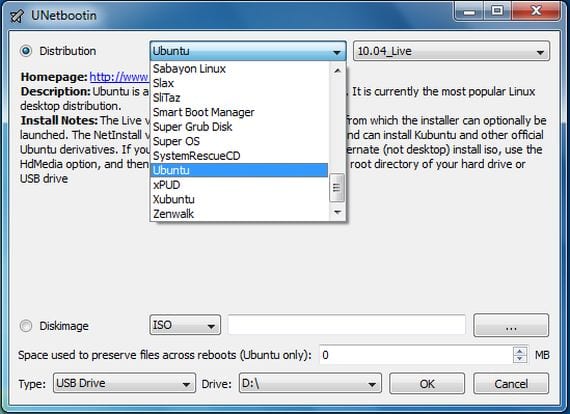
In de volgende tutorial ga ik je op een heel eenvoudige manier leren hoe je een distributie kunt downloaden Live-cd direct met UNetbootin, en neem het ook rechtstreeks op in een opstartbare usb.
de te volgen stappen zijn heel eenvoudig en van een heel basaal niveau, dus deze tutorial is bedoeld voor elke gebruiker die een Linux Live CD-distro.
Het eerste wat we moeten doen, downloadt de Unetbootin van zijn website, eenmaal gedownload, zullen we het selecteren en met de rechter muisknop, we klikken op eigenschappen en op het tabblad "Rechten" we zullen het vakje van aanvinken 'Laat het bestand draaien als een programma'.

Zodra dit is gebeurd, sluiten we het venster van eigenschappen en we zullen een nieuwe terminal openen om p7zip-full te installeren:
- sudo apt-get install p7zip-full
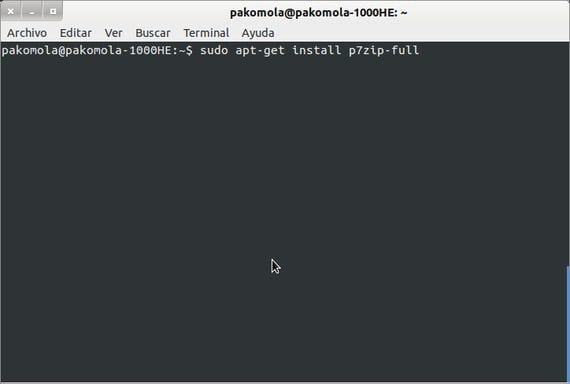
Dit decompressieprogramma voor bestanden is nodig om UNetbootin goed draaien in onze ubuntu 12 04.
Zodra dit is gebeurd, kunnen we de terminal sluiten en uitvoeren UNetbootin dubbelklik erop.
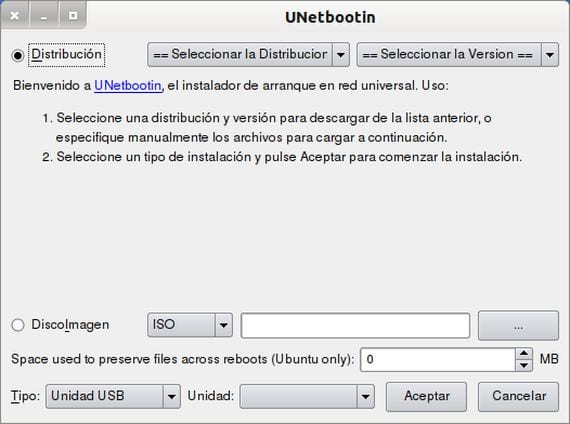
De Linux-distro downloaden van Unetbootin en deze rechtstreeks installeren
Dit programma geeft ons de mogelijkheid van download ons direct van hem veel Linux-distributies anders, hiervoor hoeven we alleen maar op de optie te klikken om Linux distro te downloaden en de gewenste te selecteren uit de brede lijst die wordt weergegeven:
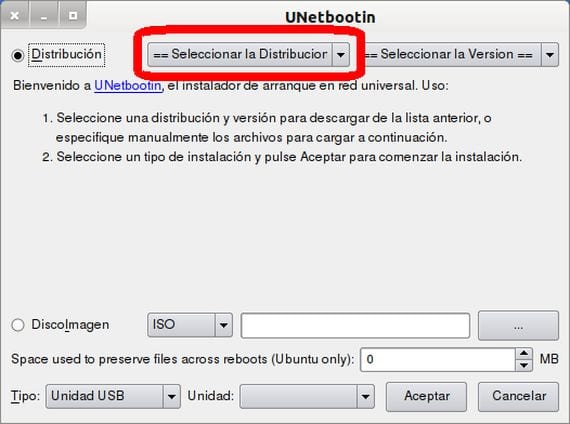
Zodra de gewenste distributie is geselecteerd, zorgt het programma ervoor download het van uw website en installeer het rechtstreeks op de usb ingevoegd, zodra het proces is voltooid, zal het ons vertellen of we het systeem opnieuw willen opstarten om rechtstreeks vanaf de usb op te starten en de distro te testen of te installeren die is gedownload en geïnstalleerd in de Pen Drive.
Een eerder gedownloade afbeelding opnemen
Als wat we willen is brand een ISO-image die we eerder hebben gedownload, hoeven we alleen maar de onderstaande optie te selecteren, het op te nemen beeld te zoeken en de USB-bestemming te selecteren.
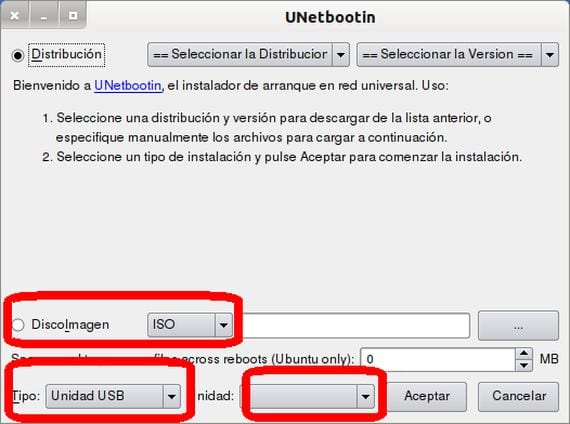
Geven de knop aanvaarden borsten zal de afbeelding op de usb opnemen en aan het einde van het proces, op dezelfde manier als voorheen, zal het ons vragen of we het systeem opnieuw willen starten om het zojuist opgenomen beeld te testen of direct te installeren.
Meer informatie - Verbinding maken met Android via FTP
Downloaden - UNetbootin
Bedankt voor het delen van uw kennis. Slechts twee punten, het eerste is dat het "Unetbootin" is (geen laatste G) en het tweede is dat deze handleiding bedoeld is voor het maken van een LiveUSB, niet voor een LiveCD. Groeten en vooruit naar de blog.
Vriend, je praat over het installeren van meer dan één besturingssysteem op de pendrive, maar je laat niet zien hoe het moet, in mijn geval heb ik het moeilijk omdat ik de windows 8 en de mint kde 13 heb geplaatst, maar het is altijd de munt die laat me zien en ik weet niet hoe ik de winst 8 moet geven ... kun je me helpen?
Om meerdere distro's op een Pen Drive op te nemen, heb je het Yumi-programma nodig.
Als u de blog doorzoekt, vindt u een heel bericht dat eraan is gewijd.
Hoe verschillende distributies in een enkele Pendrive te installeren Ik denk dat ik me herinner dat de post wordt genoemd
zeer goede leervriend! (Y)
UFFF, slecht, slecht, maar slecht